1. 簡介
上次更新日期:2022 年 10 月 27 日
為什麼要設定可調整大小的介面?
過去,應用程式在整個生命週期內可能會一直在同一個視窗中運作。
不過,隨著新的板型規格 (例如折疊式裝置) 和新的顯示模式 (例如多視窗和多螢幕模式) 問世,這種情況已經發生變化。
請特別注意,在針對大型螢幕和折疊式裝置開發應用程式時,應考量以下重點:
- 不要假設應用程式會一直在直向視窗中執行。Android 12L 仍會支援應用程式固定螢幕方向的要求,但現在我們可讓裝置製造商選擇覆寫應用程式的要求來設定其偏好的螢幕方向。
- 不要假設應用程式有任何固定尺寸或顯示比例。即使設定了
resizeableActivity = "false",在 API 級別 31 及以上版本的大型螢幕 (>=600dp) 上,您的應用程式也可以在多視窗模式中使用。 - 不要假設螢幕方向和相機之間的固定關聯性。Android 相容性定義說明文件規定,相機圖片感應器的方向「必須經過調整,讓相機的長邊對齊螢幕的長邊」。自 API 級別 32 起,相機用戶端在折疊式裝置上查詢螢幕方向時,可接收一個會因應裝置/折疊狀態動態變更的值。
- 不要假設插邊大小無法變更。系統會將新的工作列做為插邊回報給應用程式;與手勢操作搭配使用時,系統可以動態隱藏及顯示工作列。
- 不要假設應用程式擁有相機的專屬存取權。應用程式處於多視窗模式時,其他應用程式也能獨佔存取相機和麥克風等共用資源。
現在我們一同來瞭解如何轉換相機輸出內容以符合可調整大小的介面,以及如何使用 Android 提供的 API 來處理不同用途,藉此確保相機應用程式在各種情境下都能正常運作。
建構項目
在本程式碼實驗室中,我們將建構一個顯示相機預覽畫面的簡易應用程式。您將從會鎖定螢幕方向,並宣告其本身無法調整大小的簡易相機應用程式著手;此外,您還將瞭解該應用程式在 Android 12L 上的運作情形。
接著,您將更新原始碼,以確保預覽畫面在所有情境下都能正確顯示。最終目的是讓相機應用程式可正確處理設定變更,並自動轉換介面來符合預覽畫面。
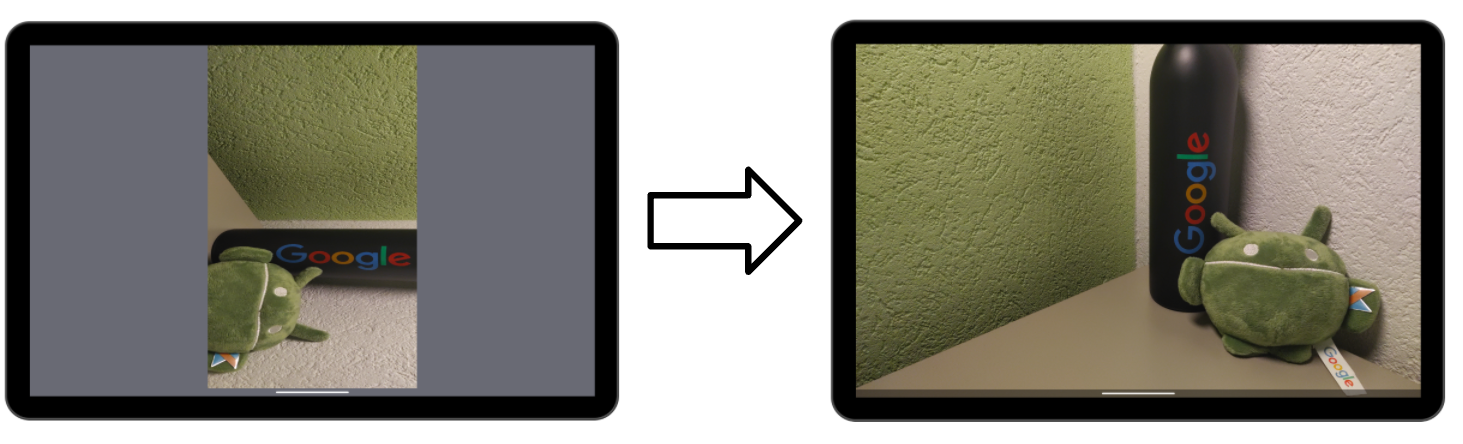
課程內容
- Camera2 預覽畫面在 Android 介面上的顯示方式
- 感應器方向、螢幕旋轉和顯示比例之間的關聯性
- 如何轉換介面,以符合相機預覽畫面的顯示比例以及螢幕旋轉情形
軟硬體需求
- 最新版 Android Studio
- 具備開發 Android 應用程式的基本知識
- 具備 Camera2 API 的基本知識
- 搭載 Android 12L 的裝置或模擬器
2. 設定
取得範例程式碼
為瞭解 Android 12L 的運作情形,您將從會鎖定螢幕方向,並宣告其本身無法調整大小的相機應用程式著手。
如果您已安裝 Git,只要執行下列指令即可。如要檢查 Git 是否已安裝完成,請在終端機或指令列中輸入 git --version,並確認該指令可正確執行。
git clone https://github.com/android/codelab-android-camera2-preview.git
如果您未安裝 Git,可以點擊下方按鈕,下載本程式碼實驗室的所有程式碼:
開啟第一個模組
在 Android Studio 中,開啟 /step1 下的第一個模組。
Android Studio 會提示您設定 SDK 路徑。如有任何問題,建議您按照「更新 IDE 和 SDK 工具」中的建議操作。
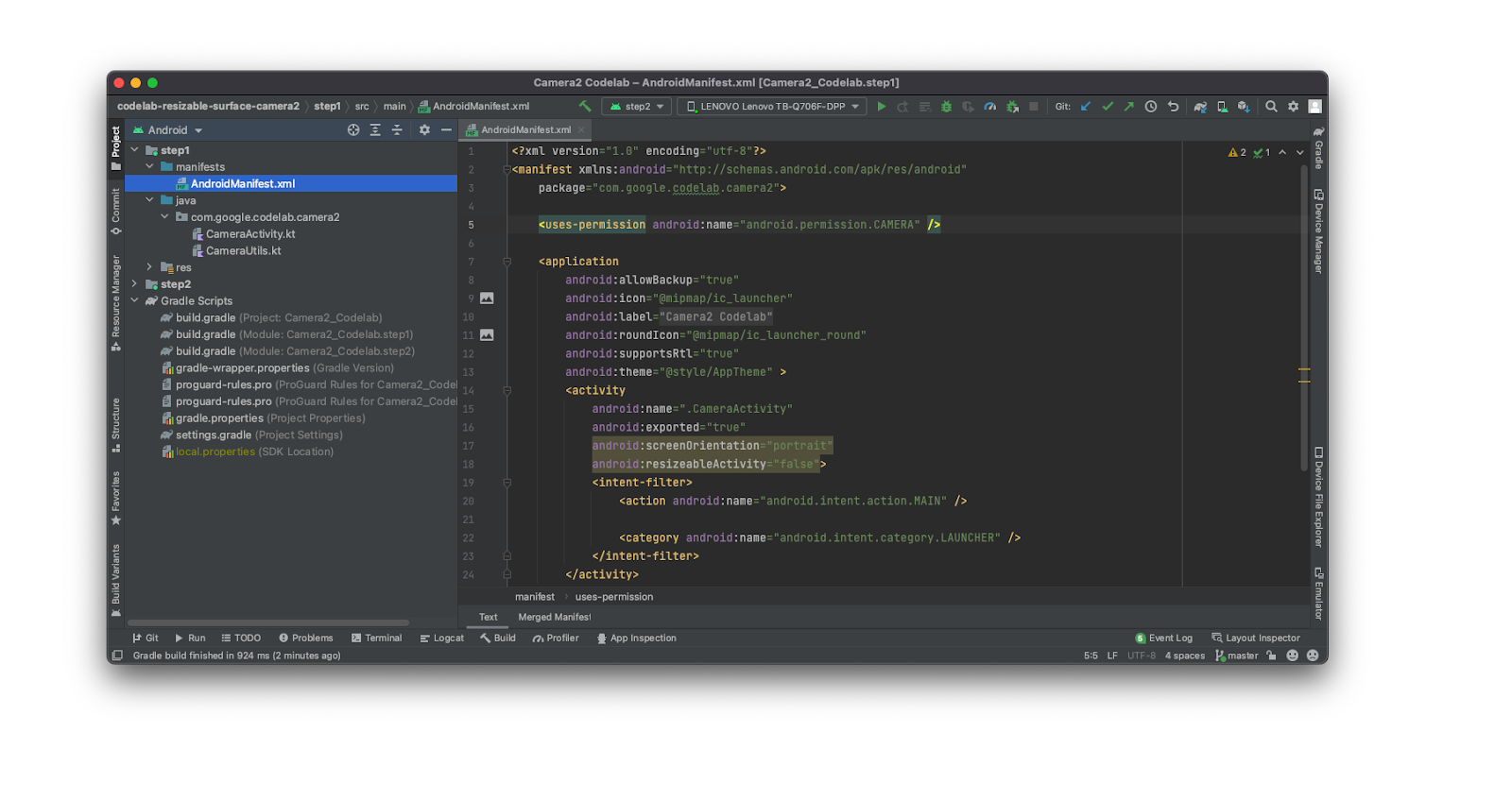
如果系統要求您使用最新版 Gradle,請更新。
準備裝置
截至本程式碼實驗室的發布日期,只有少量實體裝置可以執行 Android 12L。
如需查看裝置清單和 12L 安裝操作說明,請前往 https://developer.android.com/about/versions/12/12L/get
請盡可能使用實體裝置測試相機應用程式。如果您仍想使用模擬器,請務必建立配置大型螢幕 (例如 Pixel C) 和 API 級別 32 的模擬器。
準備拍攝主體
調整相機應用程式時,我們需要一個用作拍攝目標的標準主體,以便瞭解各種設定、螢幕方向和縮放比例的差異。
在本程式碼實驗室中,我們將使用以下正方形圖片的印刷紙本。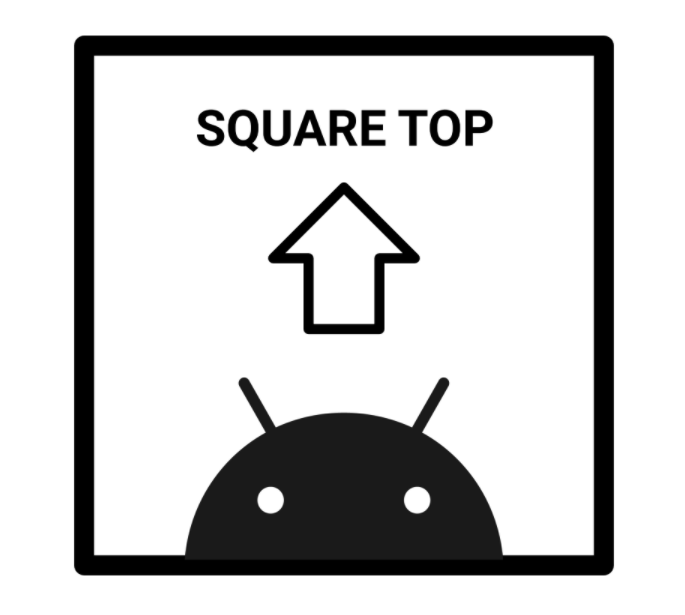
在任何情況下,如果箭頭未指向上方,或是正方形變成其他幾何圖形,就表示需要修正!
3. 執行並觀察
將裝置擺放為直向模式,然後在模組 1 上執行程式碼。請務必允許 Camera2 Codelab 應用程式在使用期間拍照及錄影。如畫面所示,系統可正確顯示預覽畫面,不能有效使用畫面空間。
現在,將裝置轉成橫向:
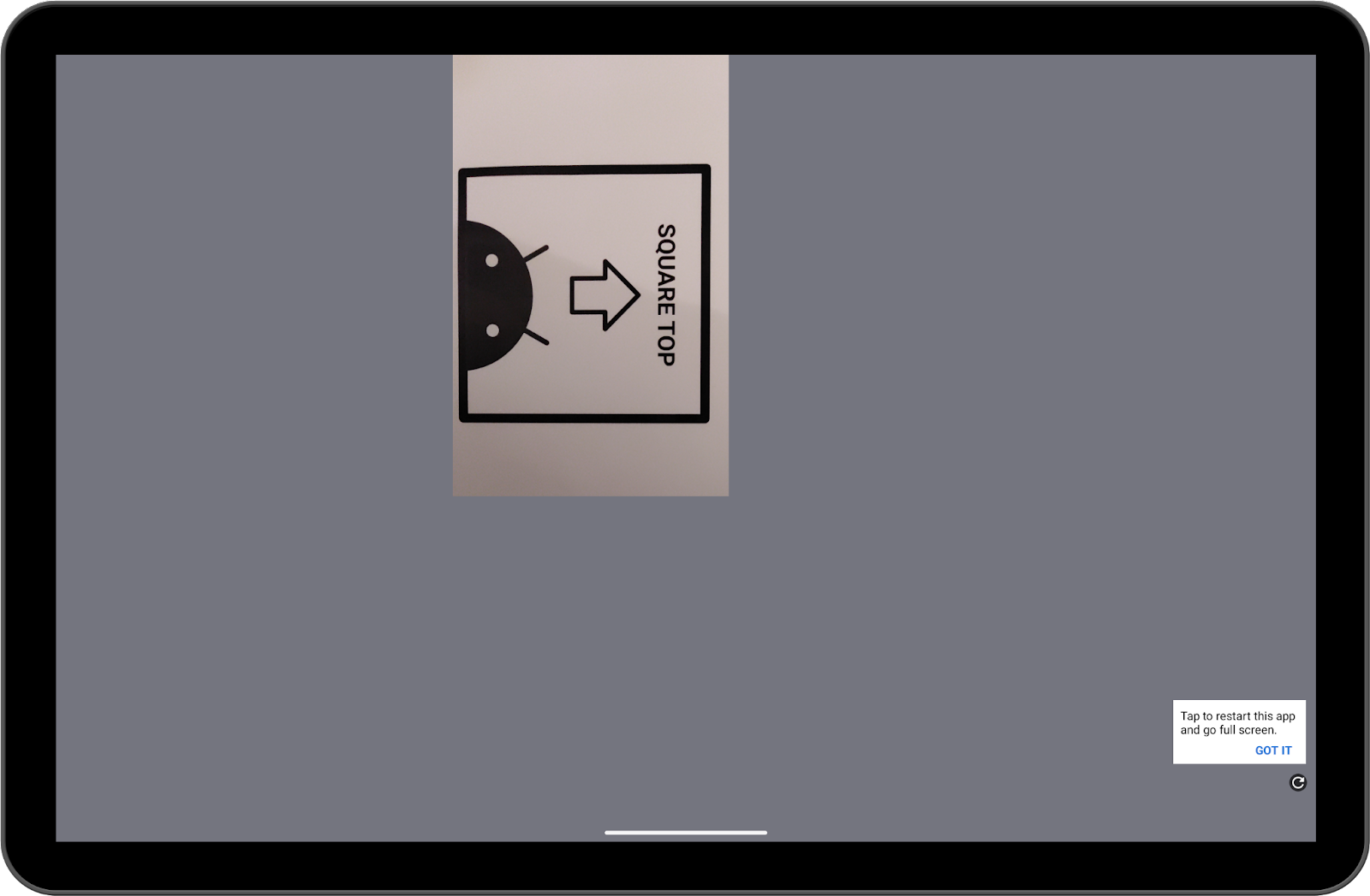
這個預覽畫面肯定不理想。現在,點擊右下角的「Refresh」按鈕。
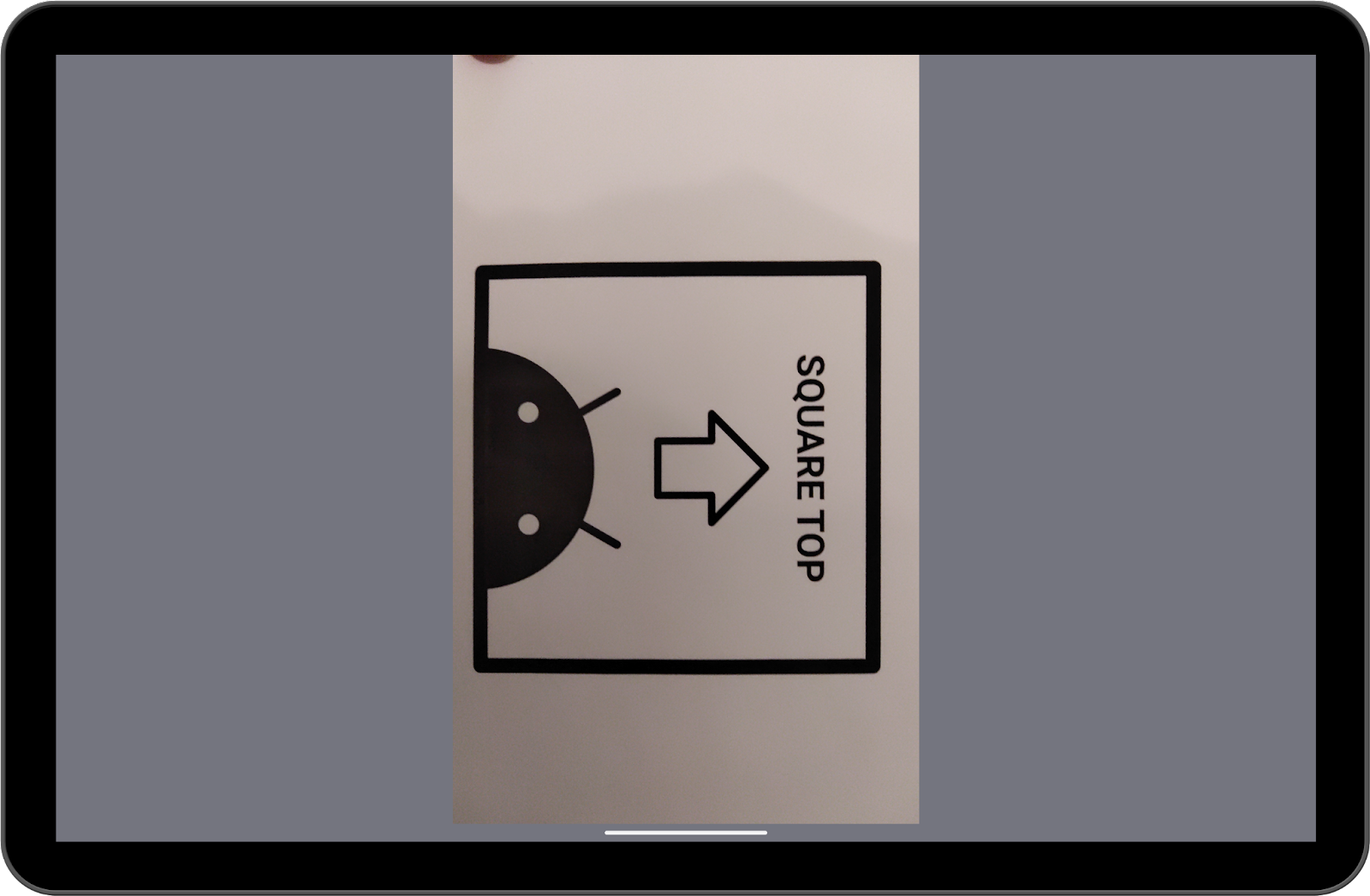
這個預覽畫面好一點,但還是不夠理想。
您看到的是 Android 12L 相容性模式的行為。如果應用程式將螢幕方向鎖定為直向模式,當裝置旋轉為橫向且螢幕密度高於 600dp 時,應用程式可能會出現上下黑邊。
雖然這個模式會保留原始顯示比例,但由於螢幕空間大部分未使用,因此使用者的體驗會不太理想。
此外,本例中的預覽畫面未正確旋轉 90 度。
現在請將裝置擺放回直向,然後啟動分割畫面模式。
您可以拖曳中央分隔線來調整視窗大小。
同時查看調整大小對相機預覽畫面的影響。畫面是否變形?是否維持相同的顯示比例?
4. 快速修正
由於相容模式只能針對鎖定螢幕方向且無法調整大小的應用程式觸發,因此您可能只想更新資訊清單中的標記來避免觸發這種模式。
您可以嘗試這麼做:
step1/AndroidManifest.xml
<activity
android:name=".CameraActivity"
android:exported="true"
android:resizeableActivity="true">
<intent-filter>
<action android:name="android.intent.action.MAIN" />
<category android:name="android.intent.category.LAUNCHER" />
</intent-filter>
</activity>
現在請建構應用程式,並在橫向模式中再次執行應用程式。畫面應如下所示:
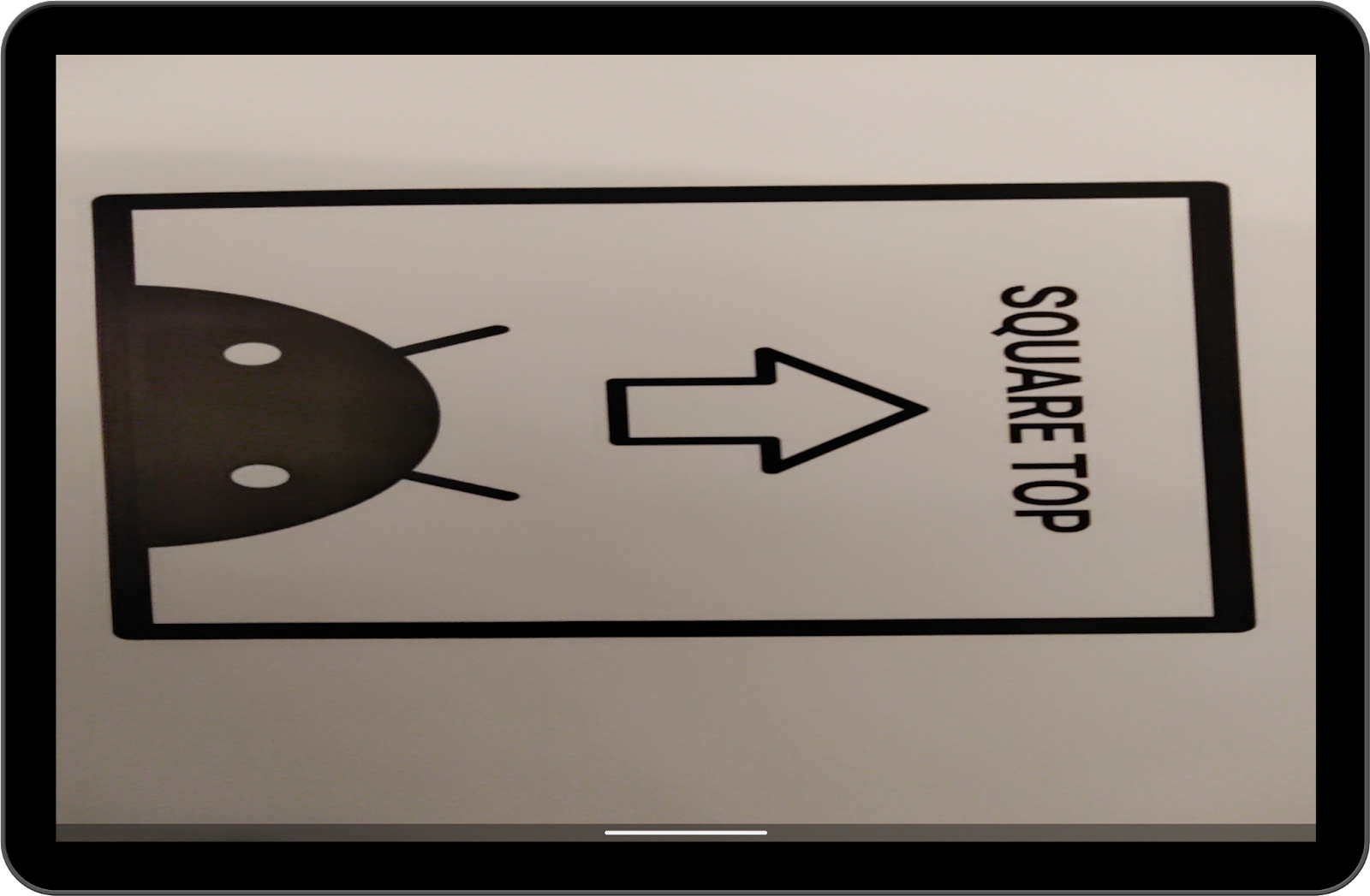
箭頭未指向上方,圖片也不是正方形!
應用程式未設計為針對多視窗模式或不同螢幕方向運作,因此預期不會出現視窗大小變化,進而導致您剛遇到的問題。
5. 處理設定變更
首先,讓系統知道我們要自行處理設定變更。開啟 step1/AndroidManifest.xml 並新增下列幾行內容:
step1/AndroidManifest.xml
<activity
android:name=".CameraActivity"
android:exported="true"
android:configChanges="keyboard|keyboardHidden|orientation|screenSize|screenLayout|smallestScreenSize|uiMode"
android:resizeableActivity="true">
<intent-filter>
<action android:name="android.intent.action.MAIN" />
<category android:name="android.intent.category.LAUNCHER" />
</intent-filter>
</activity>
現在,您也需要更新 step1/CameraActivity.kt,以便每次介面尺寸變更時重新建立 CameraCaptureSession。
前往第 232 行並呼叫 createCaptureSession() 函式:
step1/CameraActivity.kt
override fun onSurfaceTextureSizeChanged(
surface: SurfaceTexture,
width: Int,
height: Int
) {
createCaptureSession()
}
這裡有一個限制:當裝置旋轉 180 度後,系統不會呼叫 onSurfaceTextureSizeChanged (因為大小沒有改變!),也不會觸發 onConfigurationChanged,因此我們只能選擇將 DisplayListener 執行例項化,並檢查裝置是否旋轉 180 度。由於裝置有四個螢幕方向 (直向、橫向、反直向和反橫向),分別由整數 0、1、2 和 3 定義,因此我們必須檢查 2 的旋轉角度差異。
加入下列程式碼︰
step1/CameraActivity.kt
/** DisplayManager to listen to display changes */
private val displayManager: DisplayManager by lazy {
applicationContext.getSystemService(DISPLAY_SERVICE) as DisplayManager
}
/** Keeps track of display rotations */
private var displayRotation = 0
...
override fun onAttachedToWindow() {
super.onAttachedToWindow()
displayManager.registerDisplayListener(displayListener, mainLooperHandler)
}
override fun onDetachedFromWindow() {
super.onDetachedFromWindow()
displayManager.unregisterDisplayListener(displayListener)
}
private val displayListener = object : DisplayManager.DisplayListener {
override fun onDisplayAdded(displayId: Int) {}
override fun onDisplayRemoved(displayId: Int) {}
override fun onDisplayChanged(displayId: Int) {
val difference = displayManager.getDisplay(displayId).rotation - displayRotation
displayRotation = displayManager.getDisplay(displayId).rotation
if (difference == 2 || difference == -2) {
createCaptureSession()
}
}
}
現在我們已確定,系統在任何情況下都會重新建立擷取工作階段。接下來,我們將瞭解相機方向和螢幕旋轉之間的隱藏關係。
6. 感應器方向和螢幕旋轉
我們所指的「自然方向」就是使用者在使用裝置時自然而然選擇的螢幕方向。舉例來說,對筆記型電腦而言,自然方向可能是橫向,對手機而言是直向,對於平板電腦而言,則是兩者中的任意一個。
在這個定義的基礎上,我們還可以定義另外兩個概念。
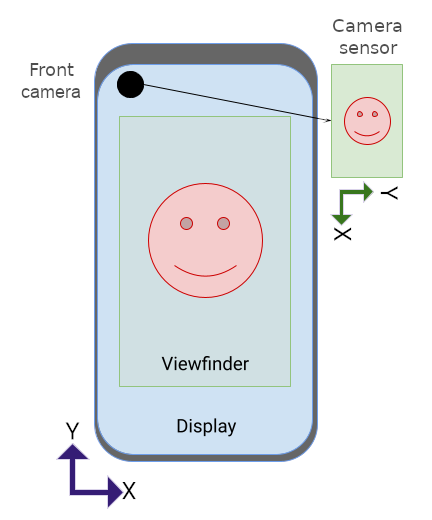
我們將相機感應器與裝置自然方向之間的角度稱為「相機方向」。相機方向可能取決於相機在裝置上實際安裝的方式,且感應器應一律與螢幕的長邊對齊 (請參閱 CDD)。
由於折疊式裝置可實際變更機體形狀,要定義這類裝置的長邊可能較為困難,因此從 API 級別 32 開始,這個欄位不再是固定不變,而是改由從 CameraCharacteristics 物件中動態擷取。
另一個概念是「裝置旋轉」,用於測量裝置從自然方向實際旋轉的角度。
由於我們通常只想處理四個不同的螢幕方向,因此只需要考量 90 倍數的角度,將 Display.getRotation() 回傳的值乘以 90 即可取得相關資訊。
根據預設,TextureView 已為補正相機方向,但並未處理螢幕旋轉,導致預覽畫面無法正確旋轉。
如要解決這個問題,只要旋轉 SurfaceTexture 目標即可。請更新 CameraUtils.buildTargetTexture 函式來納入 surfaceRotation: Int 參數,以便對介面進行轉換:
step1/CameraUtils.kt
fun buildTargetTexture(
containerView: TextureView,
characteristics: CameraCharacteristics,
surfaceRotation: Int
): SurfaceTexture? {
val previewSize = findBestPreviewSize(Size(containerView.width, containerView.height), characteristics)
val surfaceRotationDegrees = surfaceRotation * 90
val halfWidth = containerView.width / 2f
val halfHeight = containerView.height / 2f
val matrix = Matrix()
// Rotate to compensate display rotation
matrix.postRotate(
-surfaceRotationDegrees.toFloat(),
halfWidth,
halfHeight
)
containerView.setTransform(matrix)
return containerView.surfaceTexture?.apply {
setDefaultBufferSize(previewSize.width, previewSize.height)
}
}
接著,您可以按照以下方式修改 CameraActivity 的第 138 行程式碼,以呼叫該函式:
step1/CameraActivity.kt
val targetTexture = CameraUtils.buildTargetTexture(
textureView, cameraManager.getCameraCharacteristics(cameraID))
完成後,執行應用程式時會產生以下預覽畫面:
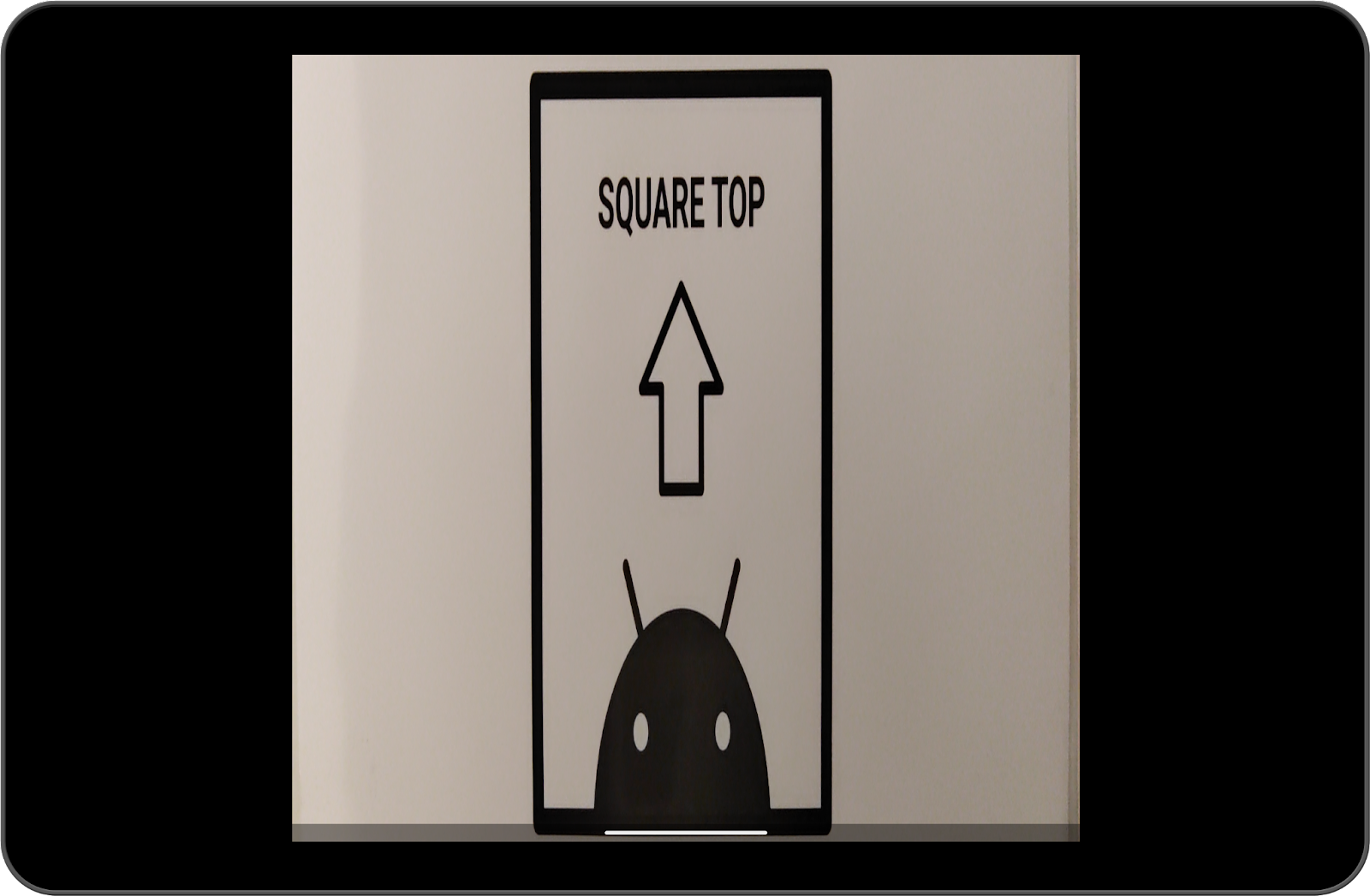
箭頭現在已指向上方,但方框仍不是正方形。我們來看看如何在最後一個步驟中修正這個問題。
縮放觀景窗
最後一個步驟是縮放介面以符合相機輸出內容的顯示比例。
上一個步驟的問題之所以發生,是因為 TextureView 預設會縮放畫面大小來填滿整個視窗。該視窗的顯示比例可能與相機預覽畫面不同,因此成像結果可能會延展或變形。
我們可透過下列兩個步驟解決這個問題:
- 計算
TextureView預設對本身套用的縮放比例係數,並對調轉換結果 - 計算並套用適當的縮放比例係數 (必須與 X 軸和 Y 軸相同)
為了計算正確的縮放比例係數,我們必須將相機方向和螢幕旋轉的差異納入考量。請開啟 step1/CameraUtils.kt 並新增下列函式,以便計算感應器方向和螢幕旋轉的相對旋轉角度:
step1/CameraUtils.kt
/**
* Computes the relative rotation between the sensor orientation and the display rotation.
*/
private fun computeRelativeRotation(
characteristics: CameraCharacteristics,
deviceOrientationDegrees: Int
): Int {
val sensorOrientationDegrees =
characteristics.get(CameraCharacteristics.SENSOR_ORIENTATION) ?: 0
// Reverse device orientation for front-facing cameras
val sign = if (characteristics.get(CameraCharacteristics.LENS_FACING) ==
CameraCharacteristics.LENS_FACING_FRONT
) 1 else -1
return (sensorOrientationDegrees - (deviceOrientationDegrees * sign) + 360) % 360
}
掌握 computeRelativeRotation 回傳的值非常重要,因為我們便能得知原始預覽畫面在縮放之前已經過旋轉。
舉例來說,在以自然方向擺放的手機上,其相機輸出內容為橫向,這時系統會先將輸出內容旋轉 90 度,它才能顯示在螢幕上。
另一方面,如果是以自然方向擺放的 Chromebook,相機輸出內容則會直接顯示在螢幕上,無需額外經過旋轉。
請再看一次以下案例:
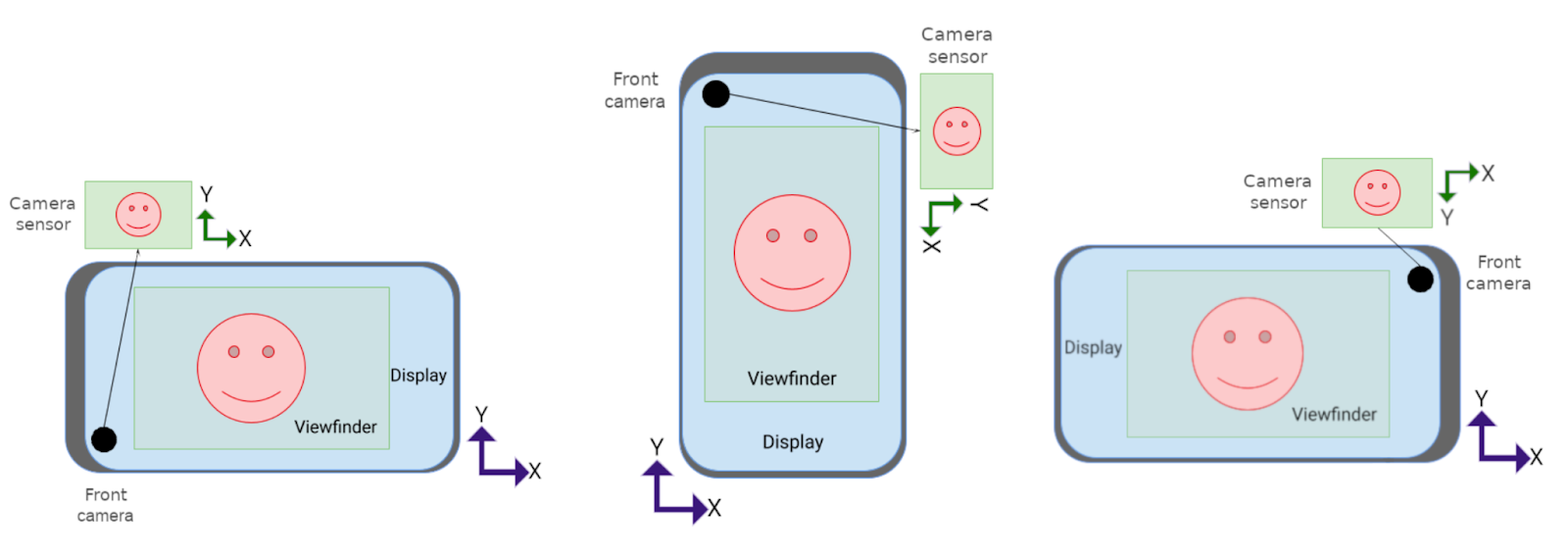 在第二個 (中間) 案例中,相機輸出內容的 x 軸會顯示在螢幕的 y 軸上,反之亦然;也就是說,相機輸出內容的寬度和高度在轉換間需互換。在其他案例中,它們保持不變,不過在第三個案例中,仍需旋轉輸出內容。
在第二個 (中間) 案例中,相機輸出內容的 x 軸會顯示在螢幕的 y 軸上,反之亦然;也就是說,相機輸出內容的寬度和高度在轉換間需互換。在其他案例中,它們保持不變,不過在第三個案例中,仍需旋轉輸出內容。
我們可以使用以下公式對這些案例進行歸納:
val isRotationRequired =
computeRelativeRotation(characteristics, surfaceRotationDegrees) % 180 != 0
掌握以上資訊後,我們現在可以更新函式來縮放介面:
step1/CameraUtils.kt
fun buildTargetTexture(
containerView: TextureView,
characteristics: CameraCharacteristics,
surfaceRotation: Int
): SurfaceTexture? {
val surfaceRotationDegrees = surfaceRotation * 90
val windowSize = Size(containerView.width, containerView.height)
val previewSize = findBestPreviewSize(windowSize, characteristics)
val sensorOrientation =
characteristics.get(CameraCharacteristics.SENSOR_ORIENTATION) ?: 0
val isRotationRequired =
computeRelativeRotation(characteristics, surfaceRotationDegrees) % 180 != 0
/* Scale factor required to scale the preview to its original size on the x-axis */
var scaleX = 1f
/* Scale factor required to scale the preview to its original size on the y-axis */
var scaleY = 1f
if (sensorOrientation == 0) {
scaleX =
if (!isRotationRequired) {
windowSize.width.toFloat() / previewSize.height
} else {
windowSize.width.toFloat() / previewSize.width
}
scaleY =
if (!isRotationRequired) {
windowSize.height.toFloat() / previewSize.width
} else {
windowSize.height.toFloat() / previewSize.height
}
} else {
scaleX =
if (isRotationRequired) {
windowSize.width.toFloat() / previewSize.height
} else {
windowSize.width.toFloat() / previewSize.width
}
scaleY =
if (isRotationRequired) {
windowSize.height.toFloat() / previewSize.width
} else {
windowSize.height.toFloat() / previewSize.height
}
}
/* Scale factor required to fit the preview to the TextureView size */
val finalScale = max(scaleX, scaleY)
val halfWidth = windowSize.width / 2f
val halfHeight = windowSize.height / 2f
val matrix = Matrix()
if (isRotationRequired) {
matrix.setScale(
1 / scaleX * finalScale,
1 / scaleY * finalScale,
halfWidth,
halfHeight
)
} else {
matrix.setScale(
windowSize.height / windowSize.width.toFloat() / scaleY * finalScale,
windowSize.width / windowSize.height.toFloat() / scaleX * finalScale,
halfWidth,
halfHeight
)
}
// Rotate to compensate display rotation
matrix.postRotate(
-surfaceRotationDegrees.toFloat(),
halfWidth,
halfHeight
)
containerView.setTransform(matrix)
return containerView.surfaceTexture?.apply {
setDefaultBufferSize(previewSize.width, previewSize.height)
}
}
建構及執行應用程式,享受全新的相機預覽畫面!
額外知識:變更預設動畫
如要避免旋轉時的預設動畫 (相機應用程式可能有不常見的外觀),您可以在活動 onCreate() 方法中加入以下程式碼,透過跳接動畫變更播放效果,讓轉換更流暢:
val windowParams: WindowManager.LayoutParams = window.attributes
windowParams.rotationAnimation = WindowManager.LayoutParams.ROTATION_ANIMATION_JUMPCUT
window.attributes = windowParams
7. 恭喜
學到的內容:
- 未最佳化的應用程式在 Android 12L 相容模式中的運作情形
- 如何處理設定變更
- 相機方向、螢幕旋轉和裝置自然方向等概念之間的差異
TextureView的預設行為- 如何縮放及旋轉介面,以便在各種情況下正確顯示相機預覽畫面!
